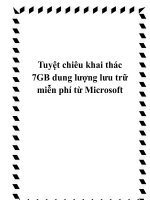Triển khai file services
Bạn đang xem bản rút gọn của tài liệu. Xem và tải ngay bản đầy đủ của tài liệu tại đây (1.25 MB, 47 trang )
Triển khai File Services – Phần 1
File Services là một dịch vụ máy chủ trên Windows Server 2008, cung cấp cho bạn các công
nghệ nhằm quản lý dung lượng lưu trữ (storage), kích hoạt khả năng nhân bản file (replication),
quản lý tài nguyên chia sẻ, cho phép các máy tính UNIX và Linux truy cập tài nguyên trên các hệ
thống Windows.
Đến trang: Trước: 1 2 Kế
1/- Giới thiệu về File Services
Với dịch vụ này, bạn dễ dàng triển khai các chức năng :
• File Server Resource Manager : cấu hình quota, tạo file screen và lập lịch tạo ra các
storage report.
• Distributed File Systems : triển khai hệ thống file phân tán.
• Services for Network File System : triển khai dịch vụ cho phép truyền file giữa Windows
Server 2008 và các hệ thống UNIX, Linux.
• Windows Search Service : triển khai dịch vụ cho phép máy trạm tăng tốc độ tìm kiếm file
trên server.
• Windows Server 2003 File Services : triển khai File Services dành cho các máy tính chạy
hệ điều hành Windows Server 2008.
2/- File Server Resource Manager
File Server Resource Manager là một tập hợp các công cụ cho phép người quản trị mạng có
thể điều khiển và quản lý dữ liệu trên các máy chủ chạy hệ điều hành Windows Server 2008 một
cách hiệu quả. Với công cụ này, bạn có thể cấu hình quota trên cả ổ đĩa và thư mục, ngăn cấm
sao chép những định dạng mà bạn chỉ định, đồng thời xuất ra các báo cáo giám sát hoạt động của
người dùng trên không gian lưu trữ.
Với File Server Resource Manager, bạn có thể thực hiện được các tác vụ :
- Tạo quota trên ổ đĩa hoặc thư mục để giới hạn dung lượng cấp cho người sử dụng, đồng thời
gởi email hoặc thông tin cảnh báo khi người dùng đạt đến hoặc vượt quá giới hạn quota cho
phép.
- Tự động sinh ra và cấp phát quota cho tất cả các thư mục con đã tồn tại hoặc những thư mục
con mới tạo ra trên một ổ đĩa hoặc thư mục.
- Tạo các file screen để chỉ định thể loại file mà người sử dụng có thể lưu trự, đồng thời gởi
thông tin cảnh báo khi người sử dụng cố gắng lưu trữ các thể loại file không được chép.
- Định dạng các template cho quota và file screen để dễ dàng và nhanh chóng áp dụng với
những ổ đĩa và thư mục mới.
- Xuất ra các báo cáo giám sát tình trạng sử dụng dung lượng địa định kỳ hoặc theo nhu cầu.
2.1/- Sử dụng File Server Resource Manager
Trước khi sử dụng File Server Resource Manager, bạn cần cài đặt bộ công cụ này. Các bước
thực hiện như sau :
1/- Mở cửa sổ Server Manager. Trong khung Roles Summary ở bên phải, bạn bấm Add
Roles.
2/- Trong màn hình Select Server Roles, chọn File Services và bấm nút Next.
3/- Trong màn hình File Services, bạn sẽ có cơ hội tiếp cận với thông tin giới thiệu tổng quan
về dịch vụ cùng tên. Đồng thời, bạn cũng nên đọc kỹ phần chú ý (Things to Note) để nắm rõ
những khuyến cáo trong khi triển khai dịch vụ này. Sau đó, bấm nút Next.
4/- Trong màn hình Select Role Services, bạn đánh dấu chọn File Server Resource Manager
và bấm nút Next.
Khởi chạy Add Role Wizard
Chọn File Services
Thông tin tổng quan về File Services
Chọn File Server Resource Manager
5/- Trong màn hình Configure Storage Usage Monitoring, bạn chọn ổ đĩa mà mình cần theo
dõi và bấm nút Next.
Chọn ổ đĩa cần theo dõi
6/- Trong màn hình Set Report Options, bạn thay đổi các tùy chọn liên quan đến báo cáo sẽ
xuất ra như vị trí lưu trữ báo cáo, gởi báo cáo qua email. Sau khi hoàn thành, bấm nút Next.
7/- Trong màn hình Confirm Installation Selections, bạn xem lại các thiết lập vừa thực hiện và
bấm nút Install để bắt đầu cài đặt.
Thay đổi các tùy chọn liên quan đến báo cáo
Xác nhận lại các thiết lập đã thực hiện trên dịch vụ
8/- Sau khi tiến trình cài đặt kết thúc, trong màn hình Installation Results, bạn sẽ nhận được
thông báo "Installation succeeded". Bấm nút Close để hoàn thành thao tác cài đặt.
Triển khai File Services – Phần 2
Để mở cửa sổ File Server Resource Manager, bạn chọn File Services từ mục Roles trong cửa sổ
Server Manager. Một cách khác, bạn có thể truy cập vào menu Start/Programs/Administrative
Tools.
Đến trang: Trước: 1 2 Kế
Cửa sổ File Server Resource Manager
Tại cửa sổ này, bạn sẽ tương tác với ba thành phần chính là Quota, File screening và Storage
Reports. Chi tiết về mỗi thành phần này sẽ được trình bày trong phần tiếp theo. Ở đây, bạn chỉ
thay đổi các tùy chọn trên File Server Resource Manager.
Để cấu hình các tùy chọn trên File Server Resource Manager, bạn thực hiện các bước sau :
1/- Trên cửa sổ Server Manager, kích chuột phải lên File Server Resource Manager, chọn
Configure Options.
2/- Trên hộp thoại File Server Resource Manager Options, bạn chọn tab Email Notifications,
nhập thông tin về Mail Server và địa chỉ email của người nhận để hệ thống gởi thông tin cảnh
báo và các báo cáo. Nếu muốn kiểm tra tính chính xác của những thông tin vừa nhập, bạn bấm
nút Send Test E-mail.
Mở hộp thoại cấu hình
Cấu hình email cảnh báo
3/- Để giới hạn số lượng thông tin cảnh báo gởi về, bạn thay đổi thời gian ở tab Notification
Limits.
Giới hạn số lượng thông tin cảnh báo
ra.
5/- Trên tab Report Location, bạn chỉ định vị trí lưu trữ các báo cáo.
Chỉ định các tham số trong các báo cáo sẽ xuất ra
6/- Sau khi hòan thành các thiết lập, bạn bấm nút OK.
Ngoài ra, nếu muốn quản lý dữ liệu trên các máy tính ở xa, bạn có thể sử dụng File Server
Resource Manager để kết nối đến máy tính đó. Nếu kết nối thành công, bạn sẽ thao tác với dữ
liệu trên máy tính ở xa hoàn toàn tương tự như dữ liệu trên máy tính của mình.
Để quản lý dữ liệu trên máy tính ở xa với File Server Manager Resource Manager, bạn cần
đảm bảo các điều kiện :
- Máy tính ở xa phải được cài đặt Windows Server 2008 và File Server Resource Manager.
- Máy tính ở xa phải kích hoạt khả năng Remote File Server Resource Manager
Management với Windows Firewall.
Cho phép quản lý dữ liệu từ xa
- Trên máy tính của mình, bạn đăng nhập với một tài khoản là thành viên của nhóm
Administrator trên máy tính ở xa.
Tiếp theo, bạn kết nối đến máy tính ở xa bằng cách mở cửa sổ File Server Resource Manager,
vào menu Action, chọn Connect to Another Computer. Trong cửa sổ Connect to Another
Computer hiện ra, bạn chọn Another computer và điền địa chỉ IP hoặc tên của máy tính mà
mình sẽ quản trị.
Kết nối đến máy tính ở xa
Triển khai File Services – Phần 3
Khi tạo quota trên ổ đĩa hoặc thư mục, bạn nên dựa vào quota template. Một quota template
giúp bạn có thể dễ dàng tái sử dụng, đồng thời đem đến sự đơn giản và hiệu quả trong việc quản lý
và bảo trì quota trên hệ thống.
Đến trang: Trước: 1 2 Kế
2.1.1/- Quản lý Quota
Khi sử dụng File Server Resource Manager, bạn có thể tạo quota trên ổ đĩa và thư mục ở hai
hình thức hard quota hoặc soft quota :
- Hard quota ngăn cản người sử dụng thực hiện thao tác lưu file khi vượt quá giới hạn quota
cho phép.
- Soft quota không yêu cầu người sử dụng phải tuân thủ giới hạn quota nhưng ghi lại tất cả
các cảnh báo.
Khi tạo quota trên ổ đĩa hoặc thư mục, bạn nên dựa vào quota template. Một quota template
giúp bạn có thể dễ dàng tái sử dụng, đồng thời đem đến sự đơn giản và hiệu quả trong việc quản
lý và bảo trì quota trên hệ thống.
File Server Resource Manager còn có thể sinh ra quota một cách tự động. Khi cấu hình Auto
Apply Quota, bạn sẽ áp dụng quota template đến một ổ đĩa hoặc thư mục cụ thể (parent volume,
folder). Ngay sau đó, quota sẽ được tạo ra tương ứng với mỗi thư mục con (đã tồn tại hoặc được
tạo mới) trên ổ đĩa hoặc thư mục đó.
Chú ý : để thực hiện chức năng quota trên Windows Server 2008, bạn có thể lựa chọn File
Server Resource Manager hoặc NTFS Disk Quotas.
Cấu hình quota trên ổ đĩa
Tốt nhất, bạn nên sử dụng File Server Resource Manager vì những ưu điểm như :
- Tạo và quản lý quota trên cả ổ đĩa và thư mục.
- Cơ chế cảnh báo được đa dạng hóa với email, báo cáo, script và các file log.
- Sử dụng quota template.
Tạo một quota
Để tạo một quota, bạn thực hiện các bước như sau :
1/- Trong cửa sổ File Server Resource Manager, bạn chọn mục Quota Templates.
Chọn một quota template
2/- Trong khung ở giữa, bạn kích chuột phải lên một template phù hợp và chọn Create Quota
from Template. Bạn cũng có thể sử dụng chức năng cùng tên ở khung Actions.
Tạo quota từ template
mục cần thiết. Trong trường hợp không nhớ, bạn bấm nút Browse để chọn.
4/- Kích chọn Create quota on path.
5/- Ở mục Derive properties from this quota template, bạn chọn một template phù hợp.
6/- Ở mục Summary of quota properties, bạn xem lại những thuộc tính của template mà
mình vừa chọn ở trên. Sau đó, bấm nút Create để tạo quota.
Thiết lập các tham số cần thiết cho quota
Chú ý : tại bước 5, nếu không muốn sử dụng các template có sẵn trên hệ thống, bạn chọn
Define custom quota properties và bấm nút Custom Properties.
Cấu hình quota không sử dụng template
Trong hộp thoại Quota Properties, bạn tiến hành thay đổi các tùy chọn cho phù hợp với yêu
cầu của mình như dung lượng đĩa sẽ cấp quota, hình thức quota là hard hay soft, bổ sung các
ngưỡng cảnh báo, … Sau khi hoàn thành, bấm nút OK.
Khi tạo quota với hình thức custom, hệ thống sẽ cho phép bạn lưu trữ một template mới
tương ứng với những thay đổi vừa thực hiện. Nếu muốn lưu trữ, trên hộp thoại Save Custom
Properties as a Template, bạn chọn Save the custom properties as a template và nhập tên
template vào mục Template name. Ngược lại, nếu muốn bỏ qua bước lưu trữ template, bạn chọn
Save the custom quota without creating a template.
Thiết lập các thuộc tính cho quota
Lưu trữ một quota template mới
Triển khai File Services – Phần 4
Một quota template được dùng để định nghĩa một giới hạn về dung lượng, xác định hình thức
quota (hard hoặc soft) và xuất ra các cảnh báo khi người sử dụng đạt đến hoặc vượt quá giới hạn
cho phép.
Đến trang: Trước: 1 2 Kế
Tạo một quota template
Quota template mang đến cho bạn sự đơn giản và tiện lợi trong việc quản lý quota. Các server
trong hệ thống mạng cùng sử dụng các template, do đó tạo ra sự chuẩn hóa và đồng nhất khi cấp
quota cũng như xuất ra các thông tin cảnh báo. Đồng thời, bạn cũng có thể cập nhật tự động
những thay đổi trên quota bằng cách hiệu chỉnh template.
Để tạo một quota template, bạn thực hiện các bước như sau :
1/- Trong cửa sổ File Server Resource Manager, bạn chọn mục Quota Templates.
2/- Kích chuột phải lên mục Quota Templates, chọn Create Quota Template. Bạn cũng có
thể sử dụng chức năng cùng tên ở khung Actions.
Tạo một quota template
3/- Trên hộp thoại Create Quota Template, nếu muốn áp dụng thuộc tính của các template đã
có vào template của mình, bạn chọn một template từ danh sách Copy properties from quota
template, bấm nút Copy.
4/- Nhập tên template vào mục Template Name.
5/- Nhập thông tin mô tả vào mục Label.
6/- Ở mục Space Limit, bạn nhập dung lượng cần cấp quota. Đồng thời, chọn hình thức quota
là hard hay soft.
7/- Bạn có thể bổ sung các ngưỡng cảnh báo mới cho template của mình bằng cách sử dụng
chức năng Add ở mục Notification thresholds. Nếu muốn hiệu chỉnh, bạn chọn ngưỡng cảnh
báo tương ứng, bấm nút Edit.
Điền các tham số cần thiết cho quota template
8/- Sau khi hoàn thành các thiết lập, bạn bấm nút OK để tạo template. Từ lúc này, bạn có thể
tạo mới các quota dựa trên template của mình.
Hiệu chỉnh quota
Để hiệu chỉnh quota, bạn tương tác với quota template theo các bước như sau :
1/- Trong cửa sổ File Server Resource Manager, chọn Quota Templates.